Mengatasi YouTube Usang – YouTube adalah salah satu aplikasi yang paling sering digunakan di perangkat Android.
Namun, ada kalanya aplikasi ini mengalami masalah, seperti tampilan yang usang, tidak dapat diperbarui, atau fitur yang tidak berjalan dengan baik.
Jika Anda mengalami masalah seperti ini, jangan khawatir! Artikel ini akan membahas secara lengkap cara mengatasi YouTube usang di Android agar kembali berfungsi dengan optimal.
Daftar isi artikel
Mengapa YouTube di Android Bisa Usang?
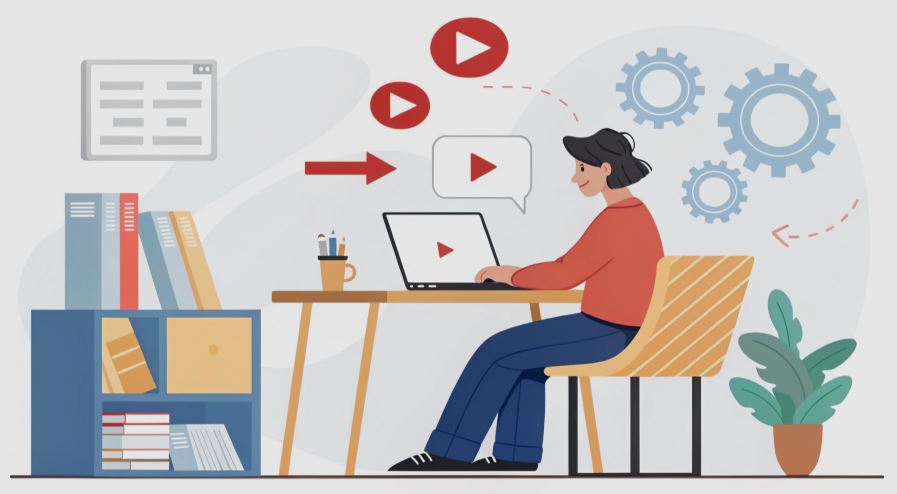
Sebelum kita masuk ke cara mengatasinya, penting untuk memahami penyebab mengapa YouTube di Android bisa tampak usang atau tidak berfungsi dengan baik. Beberapa penyebab umum antara lain:
- Aplikasi tidak diperbarui – Versi lama YouTube mungkin tidak kompatibel dengan sistem Android terbaru.
- Cache dan data yang menumpuk – File sementara yang terlalu banyak dapat menyebabkan aplikasi berjalan lambat.
- Masalah koneksi internet – Koneksi yang buruk dapat menghambat pembaruan aplikasi.
- Perangkat tidak kompatibel – Beberapa perangkat lama mungkin tidak mendukung versi terbaru YouTube.
- Bug atau kesalahan sistem – Gangguan pada sistem operasi Android bisa menyebabkan aplikasi tidak berjalan dengan baik.
Cara Mengatasi YouTube Usang di Android Paling Ampuh
Berikut adalah beberapa langkah yang bisa Anda lakukan untuk memperbaiki masalah YouTube usang di perangkat Android:
1. Perbarui Aplikasi YouTube
Langkah pertama yang paling mudah adalah memastikan bahwa Anda menggunakan versi terbaru YouTube. Caranya:
- Buka Google Play Store di perangkat Android Anda.
- Cari YouTube di kolom pencarian.
- Jika ada tombol Perbarui, ketuk untuk mengunduh versi terbaru.
- Setelah diperbarui, buka kembali aplikasi YouTube dan periksa apakah masalah sudah teratasi.
2. Hapus Cache dan Data YouTube
File cache yang menumpuk dapat membuat YouTube terasa usang dan lambat. Untuk membersihkannya:
- Buka Pengaturan di Android Anda.
- Pilih Aplikasi atau Manajemen Aplikasi.
- Cari dan ketuk YouTube.
- Pilih Penyimpanan & cache.
- Ketuk Hapus Cache dan Hapus Data.
- Buka kembali aplikasi YouTube dan lihat apakah ada perubahan.
3. Cek Koneksi Internet
Koneksi internet yang lambat atau tidak stabil bisa membuat YouTube gagal memperbarui tampilan atau fitur. Lakukan hal berikut:
- Pastikan Anda terhubung ke WiFi atau memiliki kuota internet yang cukup.
- Coba beralih antara WiFi dan data seluler untuk melihat perbedaannya.
- Restart router atau modem jika menggunakan WiFi.
- Jalankan tes kecepatan internet untuk memastikan koneksi memadai.
4. Hapus dan Instal Ulang YouTube
Jika pembaruan tidak berhasil, Anda bisa mencoba menghapus dan menginstal ulang aplikasi:
- Buka Pengaturan di Android.
- Masuk ke Aplikasi > YouTube.
- Ketuk Copot Pemasangan.
- Setelah itu, buka Google Play Store dan instal YouTube kembali.
- Buka aplikasi dan lihat apakah masalah sudah teratasi.
5. Perbarui Sistem Operasi Android
Sistem Android yang sudah lama tidak diperbarui dapat menyebabkan aplikasi tidak berjalan dengan baik. Untuk memperbarui:
- Buka Pengaturan.
- Pilih Tentang Ponsel > Pembaruan Sistem.
- Jika ada pembaruan, unduh dan instal pembaruan terbaru.
- Restart perangkat dan coba buka YouTube kembali.
6. Gunakan YouTube Versi Lite atau Browser
Jika perangkat Anda tidak mendukung versi terbaru YouTube, coba gunakan YouTube Go (versi lebih ringan) atau buka YouTube melalui browser Chrome atau Firefox.
- Unduh YouTube Go dari Play Store.
- Gunakan browser dengan membuka youtube
- Mode ini cocok untuk perangkat dengan spesifikasi rendah atau koneksi lambat.
7. Cek Ruang Penyimpanan Perangkat
Penyimpanan yang penuh bisa menyebabkan aplikasi tidak berjalan dengan baik. Untuk mengatasinya:
- Buka Pengaturan > Penyimpanan.
- Hapus file yang tidak diperlukan seperti foto, video, atau aplikasi yang jarang digunakan.
- Restart perangkat setelah membersihkan penyimpanan.
8. Coba Mode Aman (Safe Mode)
Jika YouTube masih bermasalah, coba jalankan perangkat dalam Safe Mode untuk melihat apakah ada aplikasi lain yang mengganggu:
- Tekan dan tahan tombol Power.
- Saat muncul opsi Matikan Daya, tekan dan tahan hingga muncul pilihan Safe Mode.
- Pilih OK dan perangkat akan restart dalam mode aman.
- Coba jalankan YouTube. Jika berfungsi dengan baik, kemungkinan ada aplikasi lain yang menyebabkan masalah.
- Keluar dari Safe Mode dengan merestart perangkat seperti biasa.
9. Gunakan Aplikasi Alternatif
Jika semua langkah di atas tidak berhasil, pertimbangkan menggunakan aplikasi alternatif seperti Vanced atau NewPipe yang menyediakan pengalaman menonton YouTube dengan fitur tambahan dan lebih ringan.
Kesimpulan
Masalah YouTube usang di Android bisa disebabkan oleh berbagai faktor seperti versi aplikasi yang lama, cache yang menumpuk, atau masalah sistem.
Dengan mengikuti langkah-langkah di atas—mulai dari memperbarui aplikasi, menghapus cache, memperbaiki koneksi internet, hingga menggunakan versi alternatif—Anda bisa menikmati YouTube dengan lancar kembali.
Cobalah satu per satu hingga menemukan solusi yang paling efektif untuk perangkat Anda. Selamat mencoba!
 Otobiez Blog Tempat Berbagai Informasi Ekonomi
Otobiez Blog Tempat Berbagai Informasi Ekonomi
